驱动器未就绪-小编教你Windows驱动器未就绪怎么办?
来源:game773整合
作者:
时间:2024-03-22 11:43
小编:773游戏
电脑弹出提示Windows驱动器未就绪是什么原因?一是硬件,即内存方面有问题,二是系统的问题。那么遇到Windows驱动器未就绪问题的时候怎么解决呢?很多用户都觉得很是棘手,下面,小编给大家分享Windows驱动器未就绪的解决经验。
在我们使用电脑的过程中,难免会磕磕碰碰的,就遇到系统提示“windows驱动器未就绪”,出现这种问题可能是不存在软盘驱动器或驱动器未安装导致的,那么如何解决系统提示“windows驱动器未就绪”的问题呢?下面,小编给大家介绍Windows驱动器未就绪的解决步骤。
Windows驱动器未就绪怎么办
右键点击桌面计算机图标。
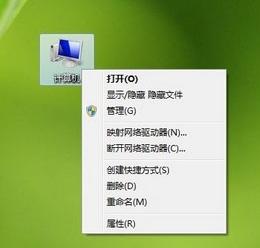
驱动器未就绪图-1
选择“管理”,打开计算机管理窗口。
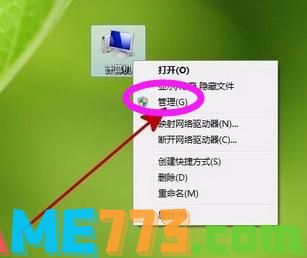
电脑驱动器图-2
在计算机管理窗口中,找到“设备管理器”。

电脑驱动器图-3
点击“设备管理器”。

驱动器图-4
在右边窗口中找到“软盘控制器”。
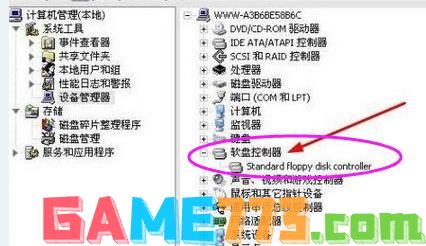
驱动器图-5
右键单击“软盘控制器”下的“standard floppy disk controller”。

电脑驱动器图-6
选择“卸载”。
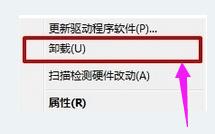
电脑驱动器图-7
关闭窗口,重启电脑完成设置。

驱动器未就绪图-8
上面就是驱动器未就绪-我教你Windows驱动器未就绪怎么办?的全部内容了,文章的版权归原作者所有,如有侵犯您的权利,请及时联系本站删除,更多windows驱动器未就绪相关资讯,请关注收藏773游戏网。
下一篇:最后一页














